您好,登錄后才能下訂單哦!
您好,登錄后才能下訂單哦!
1.相信大家,在經過前面的初步學習之后,相信大家也想要有一個舒適的編程環境了。接下來將交給大家一個簡單的配置環境
Anaconda + VSCode
首先安裝 Anaconda,這個順序是不能改變的,不然你要花費好久好久的時間來配置VSCode
首先 阿納康達 的下載:1。官網(不需要翻墻) https://www.anaconda.com/download/#windows
2.國內源清華:https://mirrors.tuna.tsinghua.edu.cn/anaconda/pkgs/free/
中科大:https://mirrors.ustc.edu.cn/anaconda/pkgs/main/
推薦還是官網的吧,國內源....有點麻煩嗯,就是有點
下面進入安裝步驟:(這個是官網下載的py3的)
首先直接下一步下一步。
到這,選擇所有用戶
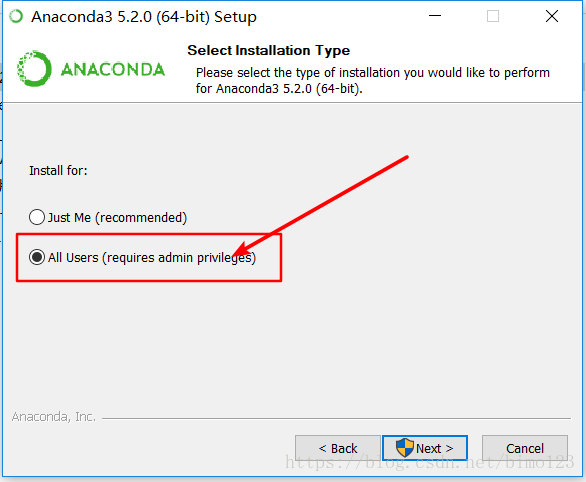
接下來安裝路徑
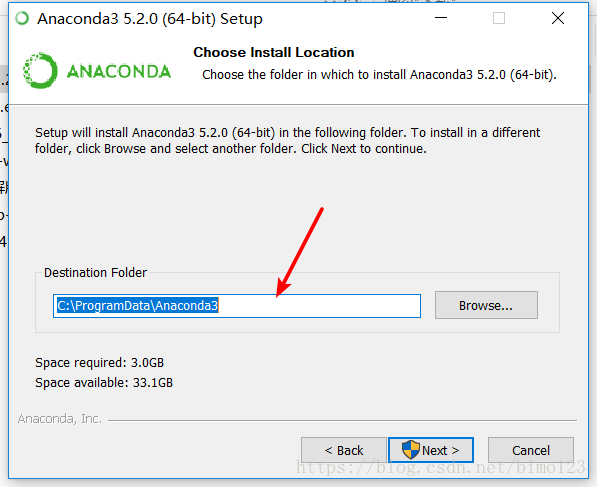
然后進入這個界面:
小編這里沒有蟒蛇所以就可以勾上 -
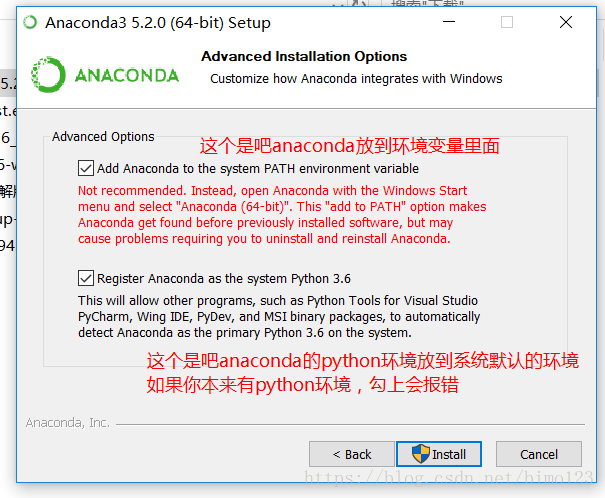
然后安裝:(小編裝了大概25分鐘)笑什么,沒看過電腦不好的小編嗎?真的是....
算了算了,繼續吧!
然后
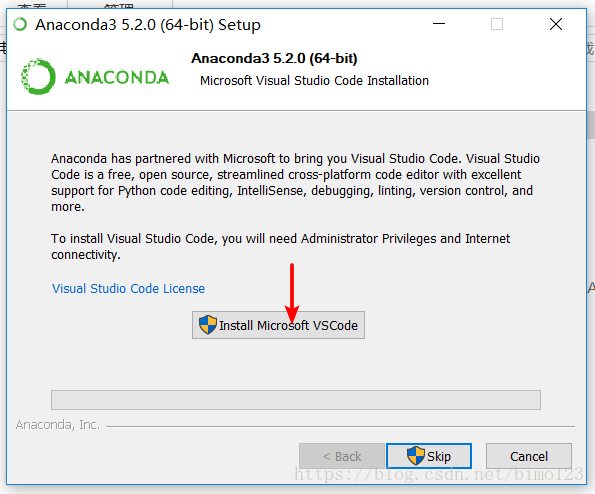
點這安會自動給你安裝好VSCode。這就是要先Anaconda的原因!
不過VS安裝好也可以用蟒蛇自動導入,額 - 小編沒試過,如果有人試過的話,記得告訴小編哦。
然后裝好后:

到這的話就取消吧!!相信你們不用了解更多了
然后點開始菜單
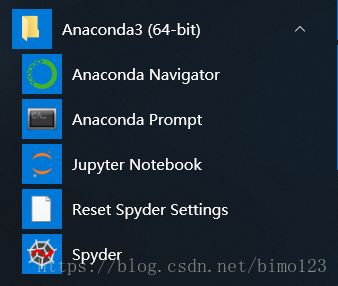
現在為你們介紹一下這些事干嘛的
第一個是阿納康達的配置文件,也就是水蟒各種配置添加或修改或者各種幫助文檔的目錄
第二個就是cmd不過這個會開始時就進入Anaconda的虛擬環境可以安裝python第三方庫那些操作
第三個也就是Anaconda的編程環境點擊之后會自動在瀏覽器中顯示編程環境
蟒蛇的第三個的介紹會在以后給大家寫出來,對的。
第四個應該是重置。沒試過嘿嘿
第五個是另外一個IDE環境,不過...界面很丑,裝逼很失敗。所以不推薦使用的Spyder
VSCode
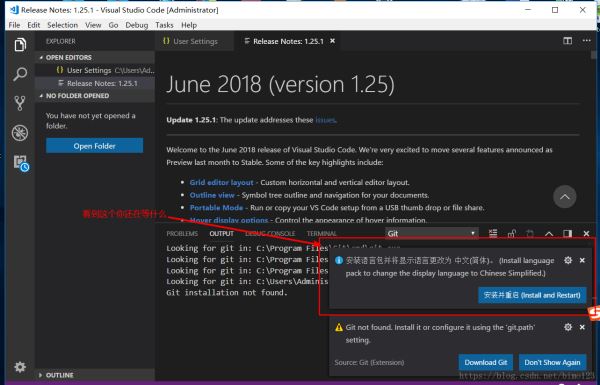
然后選擇項目的文件夾。你就可以為所欲為了。其他的VSCode配置以后看情況會不會出嘿嘿。!!!!!!!!
總結
到此這篇關于配置python的編程環境之Anaconda + VSCode的教程的文章就介紹到這了,更多相關python編程環境 Anaconda VSCode內容請搜索億速云以前的文章或繼續瀏覽下面的相關文章希望大家以后多多支持億速云!
免責聲明:本站發布的內容(圖片、視頻和文字)以原創、轉載和分享為主,文章觀點不代表本網站立場,如果涉及侵權請聯系站長郵箱:is@yisu.com進行舉報,并提供相關證據,一經查實,將立刻刪除涉嫌侵權內容。